先日購入したPCのOSを確認するとWindows 10のSモードになっていました。
どうやら購入時のカスタマイズの設定でOSを「Windows 10 Pro」に選択するべきところを間違って「Windows 10 Pro Sモード」にして注文してしまったようです。
この記事では私のように間違って購入した人や、Sモードを使用していたが解除したいといった人向けにWindows 10のSモードを解除する手順について記載します。
Windows 10 Sモードとは
Windows 10のSモードはセキュリティとパフォーマンス向上のため、Microsoft Storeのアプリしか使用できないように設計されています。Sモードの解除を行いたい場合は無料で簡単に解除することが可能です。
Windows 10 Sモードの解除方法
Windows 10のスタートメニューから「設定」をクリックします。
更新とセキュリティ > ライセンス認証 の順にクリックして、「Windows 10 Pro に切り替える」の項目内の「Microsoft Store に移動」をクリックします。
Microsoft Storeで「Sモードをオフにする。」アプリの画面が表示されますので、「入手」をクリックします。
処理が完了すると、以下のメッセージが表示されます。
以上でWindows 10 のSモードの解除は完了です。
システム情報を確認すると、Sモードが解除され「Windows 10 Pro」等になっていることが確認できます。
参考:
https://support.microsoft.com/ja-jp/help/4456067/windows-10-switch-out-of-s-mode

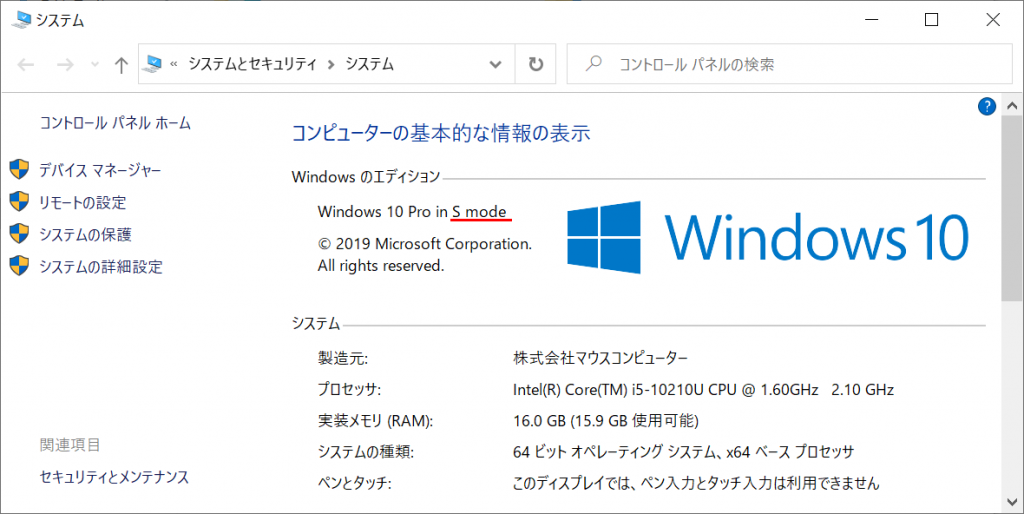
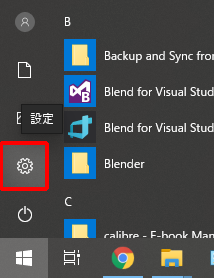
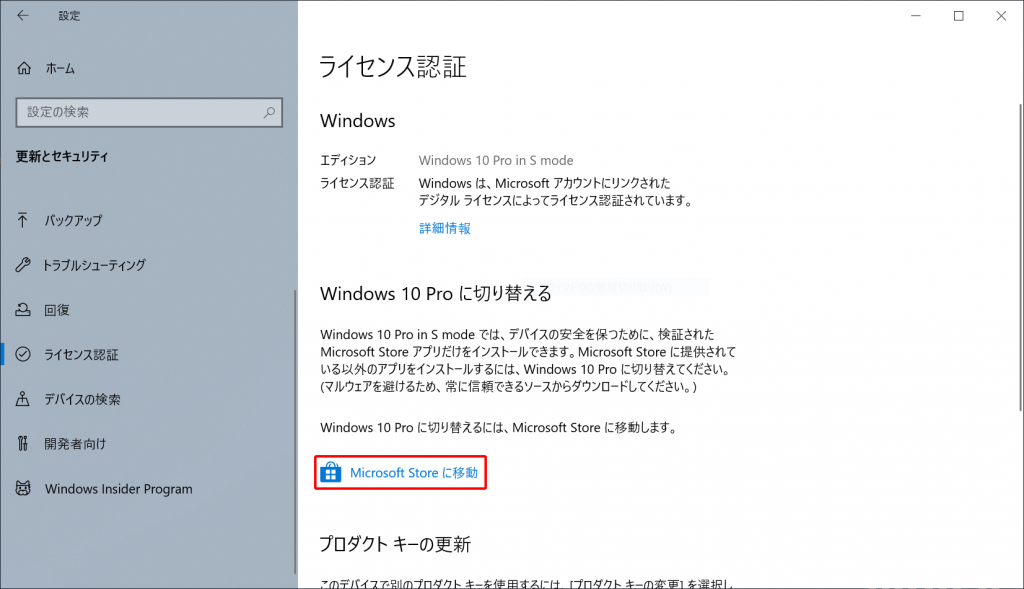
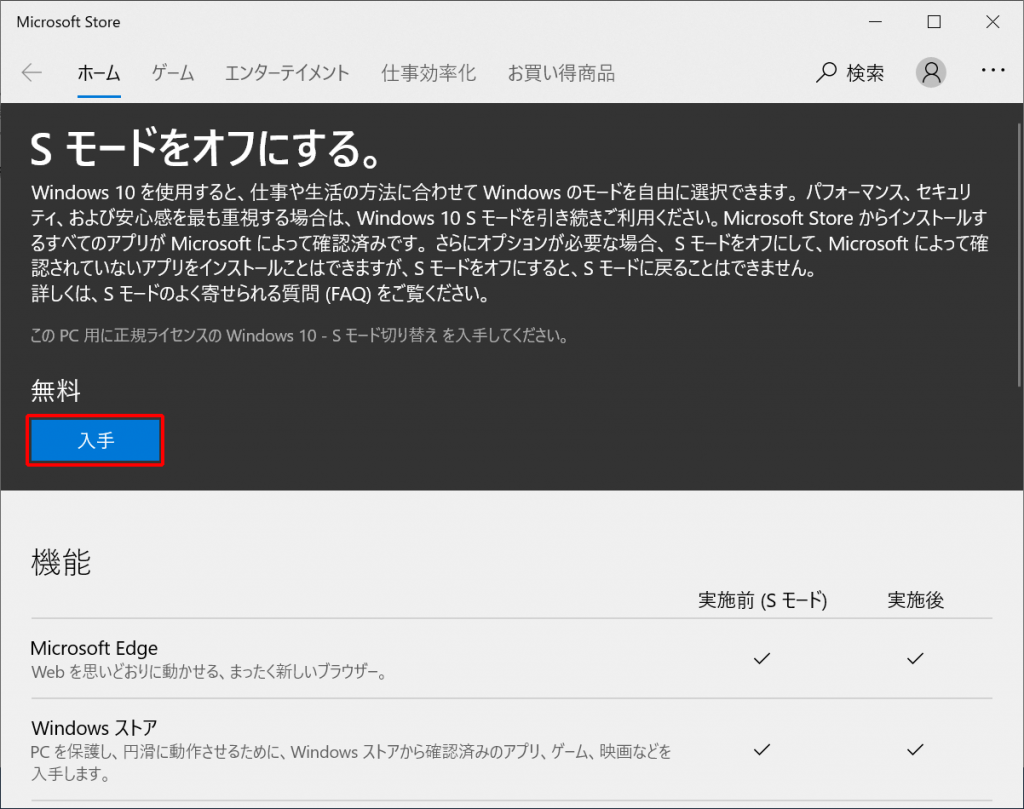
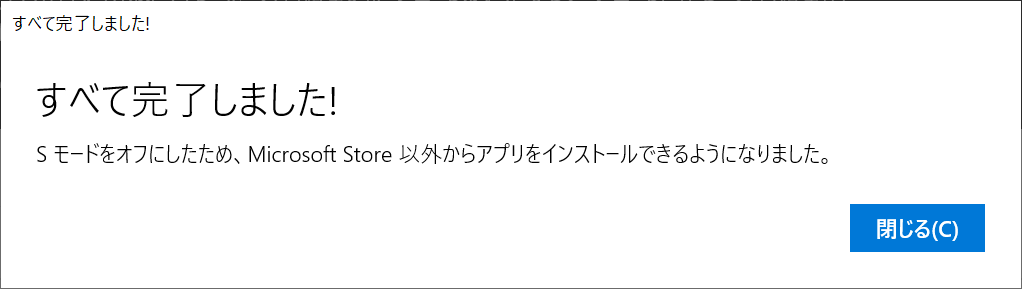
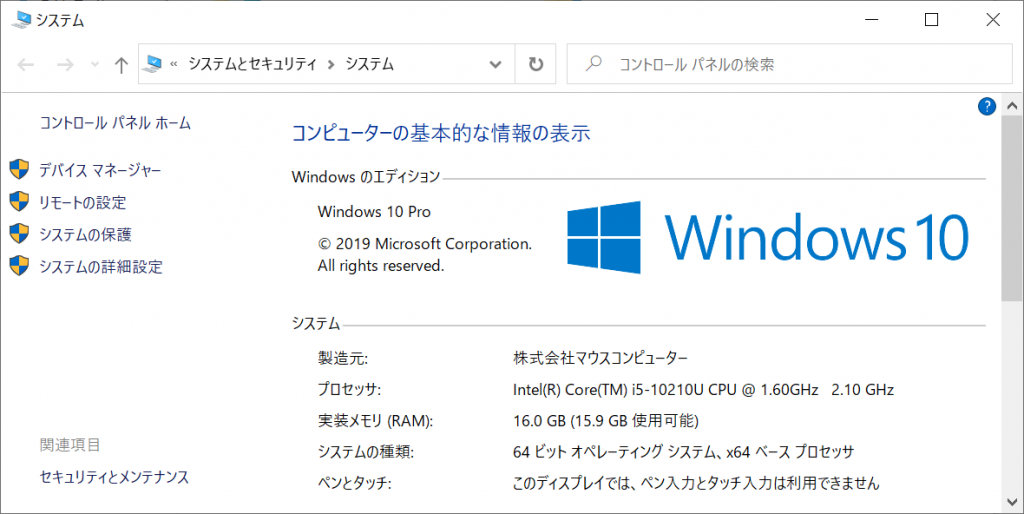


コメント